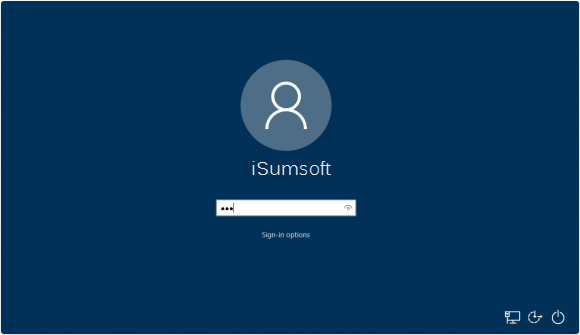Windows Hello在Windows 10中,使用戶可以使用PIN(個人身份證號碼)登錄其設備。您可以使用此PIN登錄Windows,App和Services。 PIN登錄使用戶可以使用四位數號碼登錄。銷釘真的很簡單,很容易被黑客破解。
本教程將向您展示如何啟用PIN複雜性功能,使您能夠設置一個複雜的別針使用特殊字符,大寫或小寫字母,以使用戶在Windows 10上更安全。
此選項僅在Windows 10 Pro,Enterprise和Education版本中可用。
步驟1:打開本地團體政策編輯。
步驟2:在本地組策略編輯的左窗格中,導航到:計算機配置管理模板Windows組件Windows Windows Hello for Business Pin複雜性
步驟3:在銷複雜的右窗格中,您可以看到8種不同的政策來自定義PIN複雜性。他們中的大多數都設置為未配置默認情況下,請雙擊這些策略,以根據您的要求進行編輯。
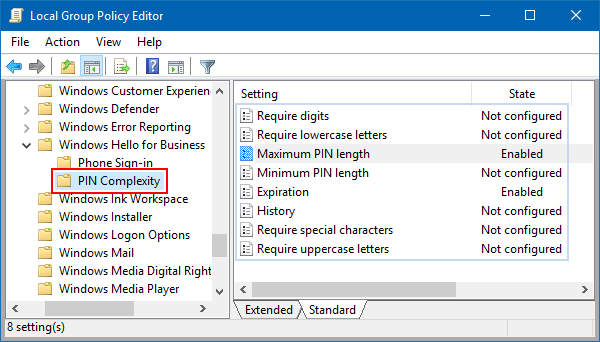
- 需要數字:您的別針必須至少包含一個數字。
- 需要小寫字母:您的別針必須至少包含一個小寫字母。
- 需要大寫字母:您的別針必須至少包含一個大寫字母。
- 需要特殊字符:您的PIN必須至少包含以下特殊字符之一:! ”#$%&'() * +, - 。 /:;? @ [] ^ _ {|}〜。
- 到期:允許您設置PIN到期前的天數,並迫使用戶更改PIN。
- 歷史:防止您重複使用先前使用的引腳。您可以配置窗口以記住0到50個歷史記錄引腳。
- 最大引腳長度:此策略允許您設置最大數量的字符來創建PIN。
- 最小引腳長度:確定PIN可能包含的最少字符。這應該小於最大引腳長度。
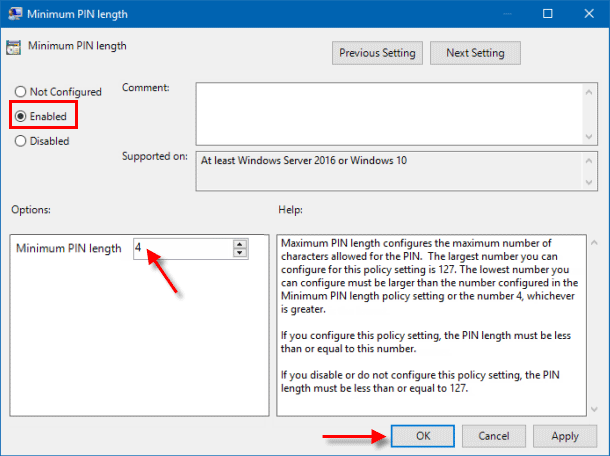
步驟4:完成設置PIN複雜性後,重新啟動Windows 10以使您的更改生效。
如何創建一個複雜的別針適用於Windows 10用戶
使用這些步驟,您可以創建PIN並使用它登錄Windows 10,這確實很方便。
步驟1:打開設定應用程式.點擊帳戶圖示.
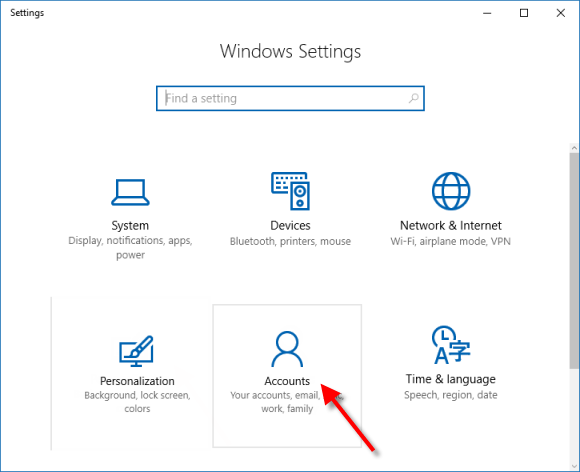
步驟2:在其右側選擇登錄選項,單擊添加銷片下方的按鈕。
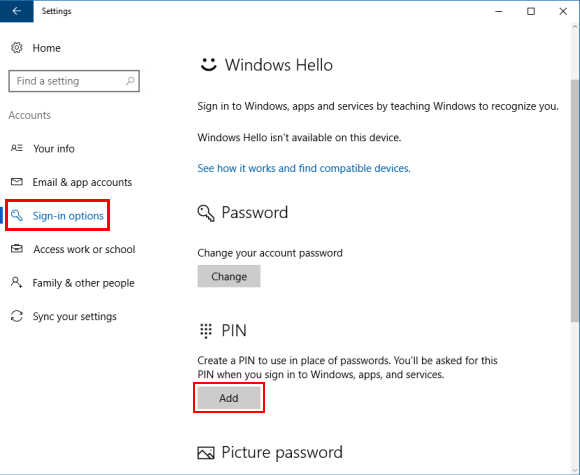
步驟3:帳戶密碼驗證對話框出現時,輸入當前密碼, 點擊登入。
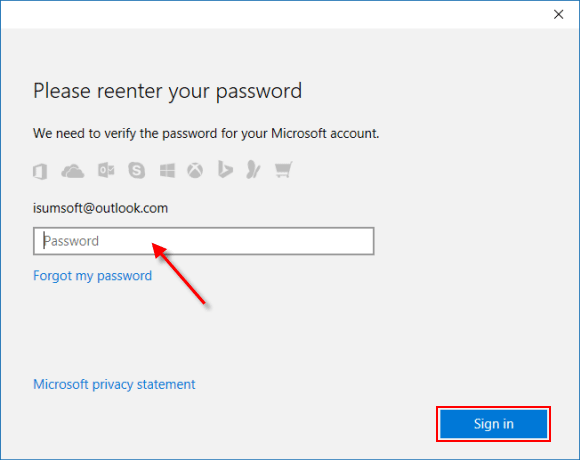
步驟4:設置一個針。
這設置別針框將出現,單擊引腳要求鏈接,以便您可以查看計算機上配置的PIN複雜性要求。
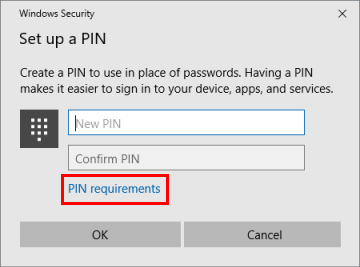
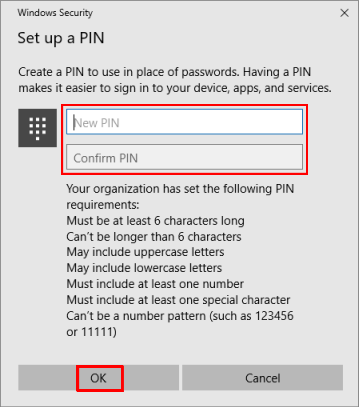
步驟5:按Win + L鎖定設備的鑰匙,然後嘗試登錄進入新的別針。